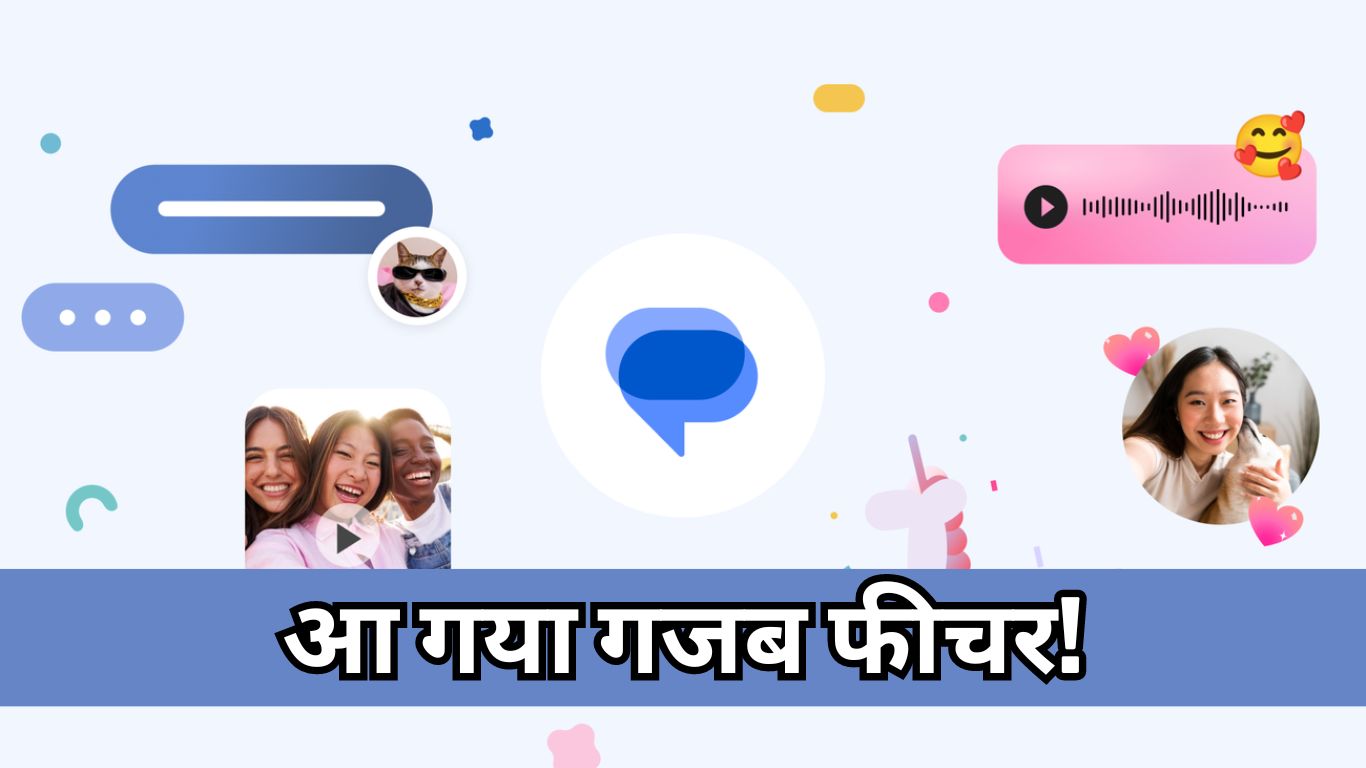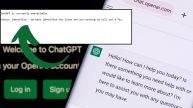Photomoji: Emoji इसे तो हम सभी जानते हैं और रोजाना चैटिंग के दौरान यूज भी करते हैं लेकिन क्या आप Photomoji के बारे में जानते हैं? जिसे गूगल ने हाल ही में Messages app में पेश किया है, जिसने यूजर्स को मैसेजिंग के जरिए से खुद को एक्सप्रेस करने के तरीके को फिर एक बार बदल कर रख दिया है। शुरुआत में ये फीचर विशेष रूप से बीटा टेस्टर्स के लिए उपलब्ध था, लेकिन आने वाले हफ्तों में अब ये फीचर सभी यूजर्स के लिए रोल आउट कर दिया जाएगा। सबसे पहले समझते हैं कि आखिर क्या है ये Photomoji और कैसे काम करता है।
फोटोमोजी क्या है?
Google मैसेज में कंपनी ने Photomoji नाम से एक नए फीचर को पेश किया है, जो यूजर्स को अपनी तस्वीरों का यूज करके कस्टम इमोजी रिएक्शन बनाने और भेजने की सुविधा देता है। इसका मतलब यह है कि आप अपने चेहरे की अजीब एक्सप्रेशन वाली तस्वीर बना सकते हैं, अपने पालतू जानवर की तस्वीर का यूज कर सकते हैं, या किसी ऐसी वस्तु का शॉट भी ले सकते हैं जो किसी मैसेज पर आपके रिएक्शन को पूरा करता हो।
वीडियो से जानें इस गजब फीचर के बारे में भी..
रेगुलर इमोजी से कितना अलग?
आपके चेहरे के एक्सप्रेशंस, पर्सनल फोटो और फीलिंग्स से मेल खाने वाले ऑब्जेक्ट्स का यूज करके आप फोटोमोजी की मदद से अपने इमोशंस को इस तरह से एक्सप्रेस कर सकते हैं जो रेगुलर इमोजी नहीं कर सकते। इस नए फीचर को समझने में लोगों की मदद करने के लिए, Google ने भी कुछ स्टेप्स शेयर किये हैं। अभी, Photomoji केवल कुछ ही यूजर्स के चैट में दिखाई दे रहा है।
एक बार में बना सकते हैं 30 फोटोमोजी
इसके जरिए आप एक बार में 30 फोटोमोजी तक बना सकते हैं और उन्हें सेव करके रख सकते हैं। ऐप में “फोटोमोजी” में जाकर चाहें तो इन्हें बदल या हटा भी सकते हैं। लेकिन यह फीचर अभी सभी को नहीं दिखेगी क्योंकि इसे अभी भी सभी के लिए धीरे धीरे रोल आउट किया जा रहा है।
वीडियो से जानें Photomoji के बारे में
कैसे बनाएं फोटोमोजी?
- इसके लिए सबसे पहले टाइपिंग एरिया में इमोजी आइकन पर टैप करें।
- इमोजी के आगे “+” बटन दबाएं।
- क्रिएट ऑप्शन चुनें और अपनी गैलरी से एक फोटो सेलेक्ट करें या एक नया फोटो लें।
- अगर जरूरी हो तो फोटो को Cut और एडिट पर टैप करें।